新しくなったGoogle Analytics 4(GA4)の設定をし始める方が多いと思います。従来のGoogle Analytics(ユニーバサルアナリティクス)を使いこなしている方は、Google Search Console(サーチコンソール)との連携している方も多いでしょうが、GA4ではまだ設定していないという方も多いはずです。
GA4とGoogle Search Consoleとの連携は数分で終わってしまうものなので簡単です。
ちなみにGA4とGoogle Search Consoleを連携するメリットを簡単にご説明しておきますとウェブサイトやブログを運営している方はGoogle Analyticsで分析をしていますが、どの検索クエリ(キーワード)で流入してきたかというデータがありません。
そちらのデータを見るにはGoogle Search Consoleを別途開いて分断した形で分析を行っている人もいますが、これら2つが連携できていれば、Google Analytics上にGoogle Search Consoleのデータが溜まっていくため、Google Analyticsで詳細分析が行えます。
例えば、どの流入キーワードでCV(コンバージョン)に至ったかがわかれば、どの記事がSEOが上がっており、CVを獲得しているかという効果測定がしやすくなります。
たった数分の作業でSEOの効果測定がわかってしますので、今のうちにGA4とGoogle Search Consoleを連携してデータを貯めておくために初心者の方にも分かりやすくご説明していきます。
GA4でSearch Consoleの連携が可能になった
GA4が出た当初は、ユニバーサルアナリティクスと画面や操作方法がちょっと異なっていたため、苦手意識があり、GA4を使いこなす人は少なかったです。しかし2023年7月1日からユニバーサルアナリティクスのサポートが終了になるというアナウンスが出まして、GA4にもデータを貯め始める人が増えてきました。
![]()
ユニバーサルアナリティクスを開くと画面上部に上記のようなアナウンスが毎回出るようになりました。
GA4も機能拡張が日々されている状態で、以前まではGoogle Search Consoleと連携するのが不可能でした。しかし2022年度に入ってからGA4とGoogle Search Consoleが連携できるよう進化しました。しかもたった数クリックでできてしまうので、とても簡単です。ユニバーサルアナリティクスのデータ移行が難しいこともありますので、今のうちにGA4のプロパティを作成して、サイトデータを貯めておくのが大事ですし、どうせならGoogle Search Consoleも連携して、そのデータも一緒にGA4入れておきましょう。
GA4とSearch Console連携における注意点
GA4とGoogle Search Consoleの連携をする上で誰でもできるわけではないので、以下の注意点を確認してください。
- Google Analytics 4(GA4)の編集者ロールを持っているか
- GSCプロパティの確認済みオーナーである
上記2つを持っていない人はGA4とGoogle Search Consoleの連携をすることができません。
個人でサイトやブログを運営している方であれば、全てオーナー権限を持っているのでこちらの問題は発生しませんが、企業に属しているマーケターの方の場合は、上長が権限を保有しているため、担当者レベルでは連携作業ができないこともあります。
もし権限が足りない場合は、上長に伝えて権限付与をしてもらうか、上長にお願いして連携作業をしてもらう必要があります。
GA4とSearch Consoleの連携方法
それでは早速GA4とGoogle Search Consoleを連携させていきますが、設定したいGA4のプロパティ(アカウント)を開いてください。
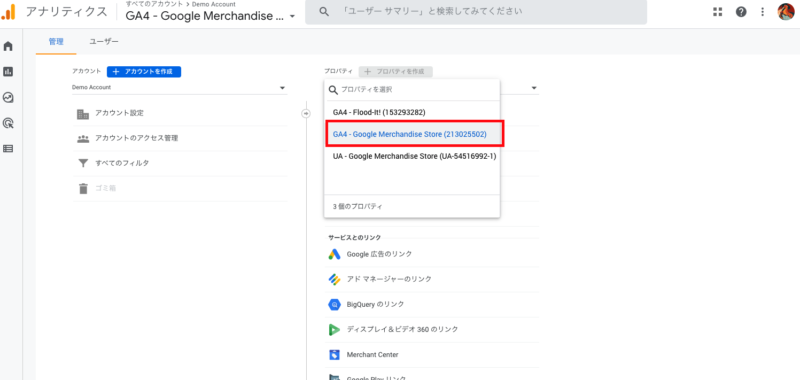
もし上記のように「GA4」という名称がついたプロパティがなければ、GA4のプロパティ(アカウント)を作っていない方かと思うので、先にアカウントを作成してください。
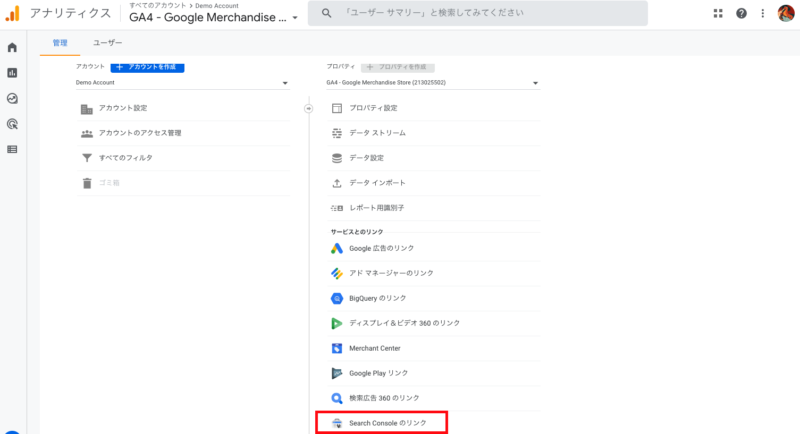
GA4のプロパティの下に「Search Consoleのリンク」という項目があるので、そちらをクリックしてください。
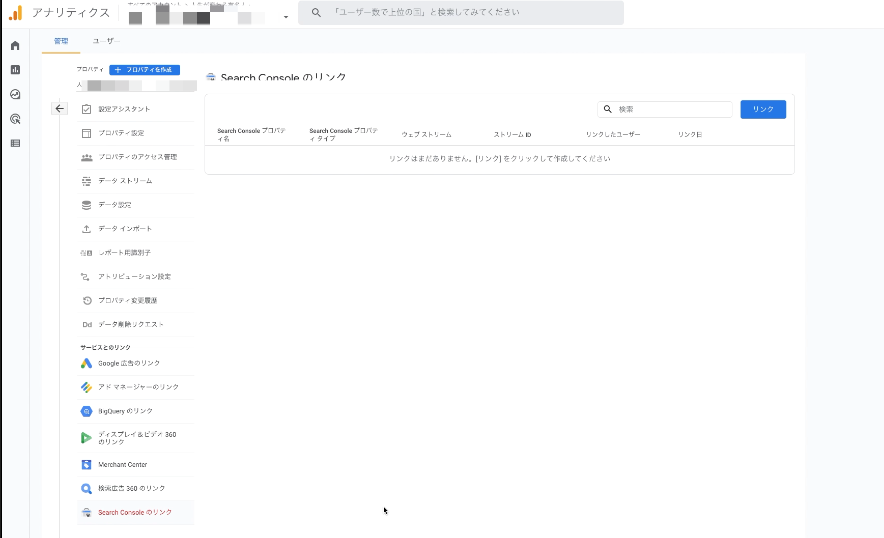
こちらの画面ではGA4とSearch Consoleのリンク一覧が表示されますが、リンクがされていないと何も表示されていません。そのため、右上の「リンク」ボタンを押してください。
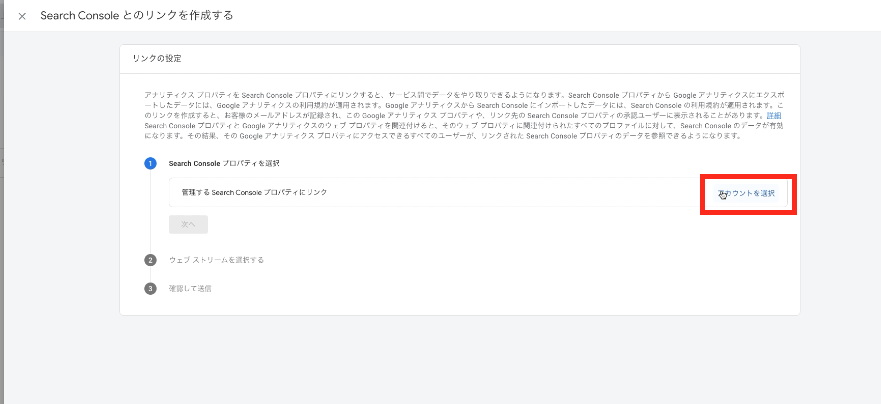
ここでリンクするSearch Consoleプロパティを選択していきますので、「アカウントを選択」を押してください。
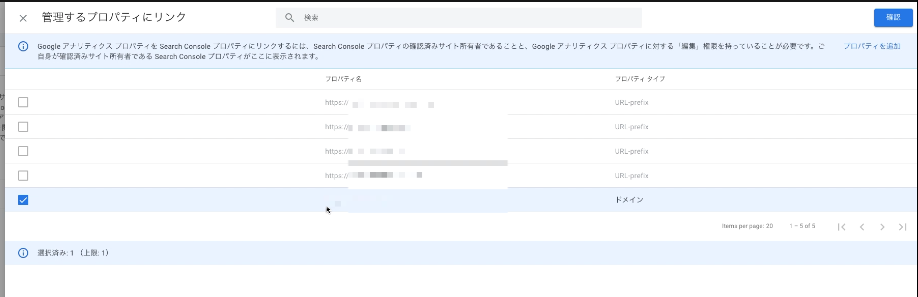
複数サイトを運営している人は複数選択肢が出てきます。私は5サイト運営していますので、5つ表示されています。リンクしたいSearch Consoleプロパティを選択して「確認」ボタンを押してください。
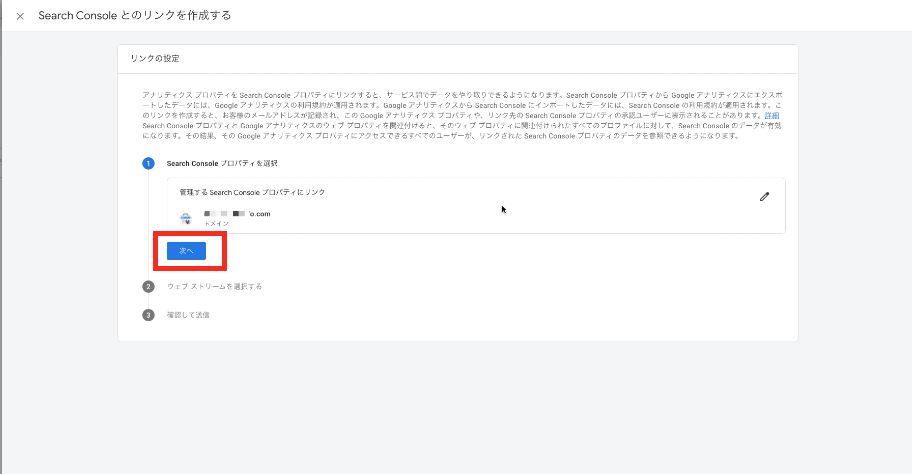
リンクするプロパティが選択されているので「次へ」を押してください。
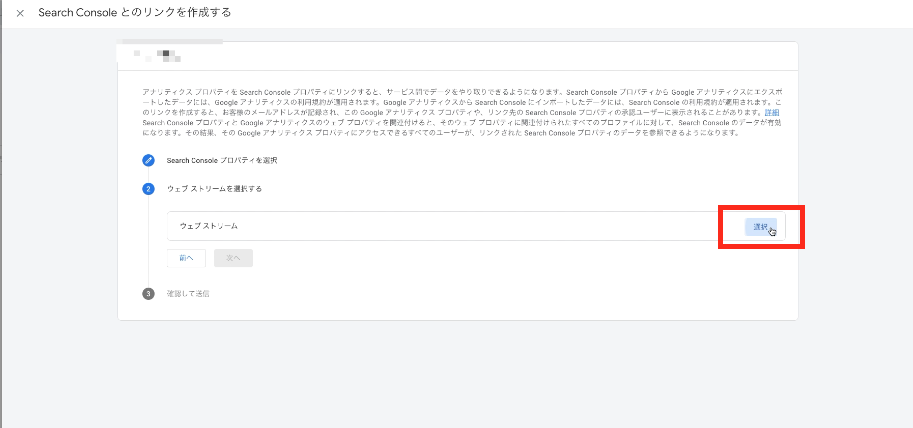
次はウェブストリームを選択するのですが、「選択」ボタンを押してください。
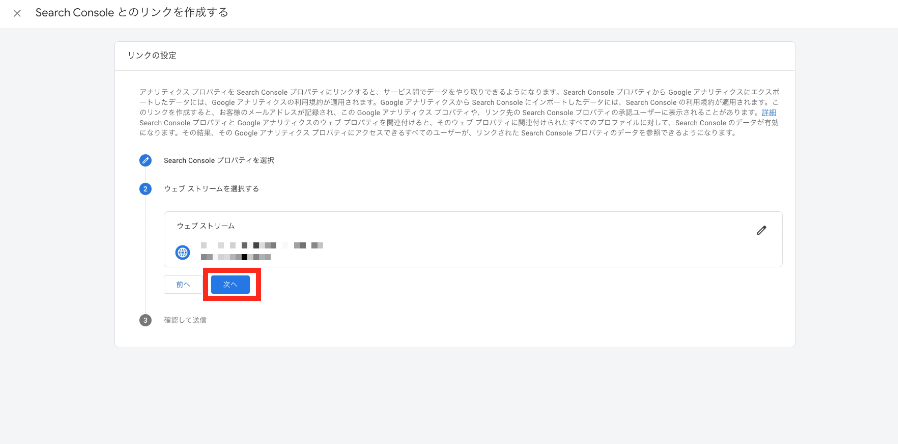
ウェブストリームが選択されているので「次へ」ボタンを押してください。
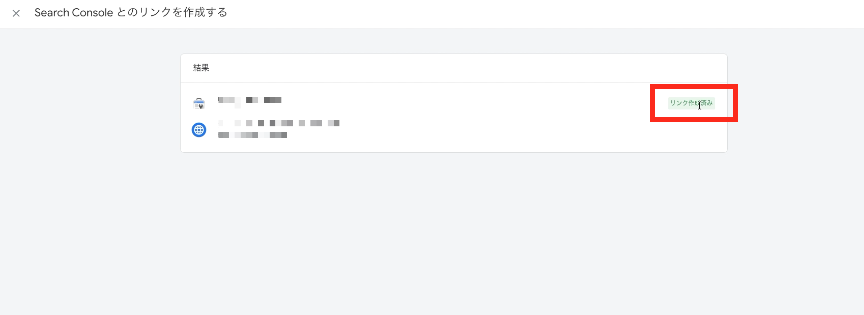 接続が完了すると「リンク接続済み」となります。これでGA4とSearch Consoleとの接続が完了しました。
接続が完了すると「リンク接続済み」となります。これでGA4とSearch Consoleとの接続が完了しました。
GA4とSearch Consoleの連携方法のまとめ
GA4とSearch Consoleの連携が数分で済みました!
本当に簡単に接続できるので、他にもウェブサイトやブログを運営している人であれば、これを機に全て接続を完了してしまいましょう。
データの連携が早ければ早いほどGA4の中にデータが溜まっていくので、いざユニーバサルアナリティクスからGA4に移行した時にも分析がやりやすくなります。
特にGA4ではイベント設定とコンバージョン設定をやっておくだけでもいいので、必ず今のうちにGA4の初期設定をしてしまいましょう。




コメント